win11设置主显示器 Win11怎么设置主显示器的方法
更新时间:2025-03-24 10:06:36作者:xtliu
Win11系统作为微软最新发布的操作系统,拥有许多新功能和特性,其中设置主显示器是使用Win11的重要操作之一,它可以帮助用户更好地使用多显示器设置。设置主显示器的方法并不复杂,只需要通过简单的操作即可完成。在Win11系统中,用户可以很方便地选择他们想要作为主显示器的屏幕,从而实现更好的显示效果和工作体验。通过设置主显示器,用户可以方便地调整显示器的位置和分辨率,使得操作更加顺畅和高效。Win11系统的主显示器设置,让多任务处理变得更加简单和便捷。
1、首先,点击底部任务栏上的开始图标。在打开的已列出来的应用中,点击设置;
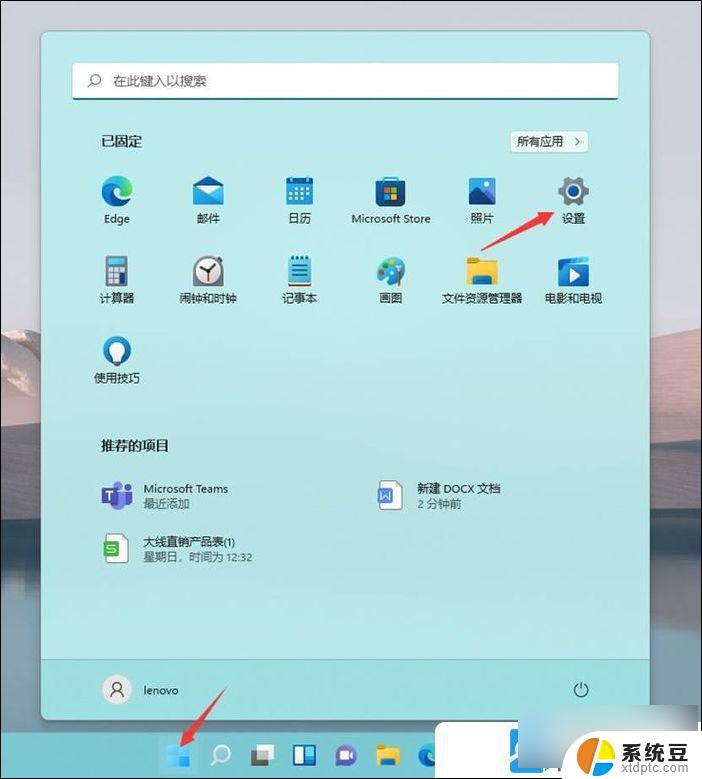
2、设置窗口,依次打开系统显示,找到多显示器设置(选择显示器的演示模式);
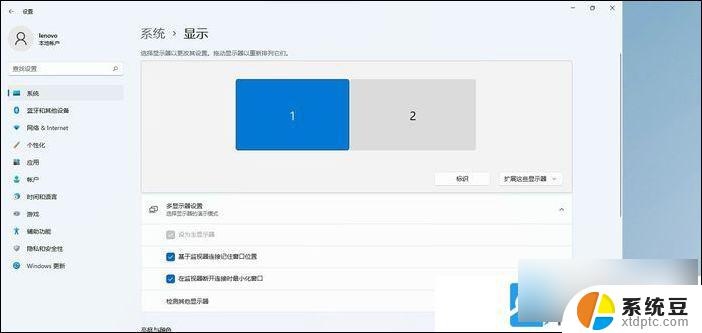
3、选择需要设置为主显示器的屏幕,并勾选设为主显示器;
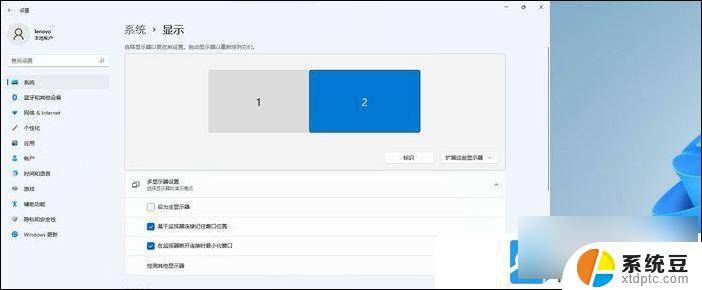
以上就是win11设置主显示器的全部内容,如果有遇到这种情况,那么你就可以根据小编的操作来进行解决,非常的简单快速,一步到位。
win11设置主显示器 Win11怎么设置主显示器的方法相关教程
- win11怎样调整显示器的刷新率 win11如何设置显示器刷新率
- win11笔记本设置显示器 Win11笔记本外接显示器设置步骤
- 联想win11怎么连接副屏幕显示器 笔记本如何设置双显示器
- win11系统设置浏览器主页 如何在浏览器中设置主页
- win11设置单个软件的缩放比例 win11如何设置显示器缩放比例
- 怎么更改显示器刷新率 Windows11显示器刷新率设置方法
- win11多显示器检测不到 win11显示器连接问题解决方法
- win11网页主页设置 电脑浏览器怎么更改主页
- win11怎么用笔记本做主机显示器 笔记本如何连接外部显示器
- win11时间显示秒 Win11时间显示秒设置方法
- win11查看电脑虚拟内存 Win11如何查询虚拟内存大小
- win11默认浏览器 ie Windows11设置默认浏览器为ie的方法
- win11切换系统语言在哪里 Win11怎么设置系统语言
- win11怎么设置不锁屏不休眠 Win11电脑设置不休眠
- 投屏到win11笔记本电脑怎么设置 手机电脑投屏连接方法
- win11专业版如何转家庭版 Win11专业版改为家庭版教程
win11系统教程推荐
- 1 win11切换系统语言在哪里 Win11怎么设置系统语言
- 2 win11怎么设置不锁屏不休眠 Win11电脑设置不休眠
- 3 win11桌面添加天气 Win10/11电脑锁屏界面天气怎么显示
- 4 win11关机快捷键如何使用 Win11键盘快捷键关机操作步骤
- 5 win11您没有权限访问\\ Win11显示无权访问文档怎么解决
- 6 win11怎么固定右键更多选项 Win11右键菜单如何自定义设置更多选项
- 7 win11电脑指针 反转 样式 Win11设置鼠标指针样式为反转的步骤
- 8 win11如何让店里边别的电脑共享 Win11文件夹共享设置方法
- 9 win11永久去除桌面图标快捷方式 win11桌面图标快捷方式删除教程
- 10 win11怎么预览播放视频 腾讯会议App如何实时显示视频预览